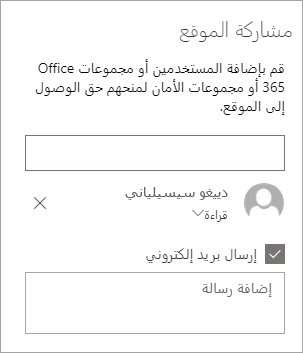قالب موقع فريق التطوير هو موقع اتصال مصمم ليكون بمثابة صفحة داخلية لفريق التدريب الخاص بك. أنشئ مساحة تعاون لفريقك حيث يمكنك الوصول إلى الأدوات المتكررة ومشاركة تحديثات المشروع ونشر ملاحظات الاجتماع وتحميل مستندات الفريق.
ميزات الموقع
-
موقع قابل للتخصيص يأتي مع الصور وأجزاء الويب والمحتوى الذي يهدف إلى إلهام محرري المواقع عند إجراء تخصيصات لتناسب حاجة مؤسستك.
-
قوالب نشر الأخبار الجاهزة للاستخدام التي تسهل نشر الأخبار والأحداث والإعلانات ومشاركتها بسهولة.
-
الصفحات وأجزاء الويب التي تم ملؤها مسبقا والتي تعرض فرق القيادة وملفات تعريف الأقسام وثقافة الشركة والوصول إلى قوائم الأقسام والمستندات والموارد.
[إدراج صورة]
في هذه المقالة، نشارك العناصر الموجودة في قالب موقع فريق التطوير في SharePoint ونناقش كيف يمكنك تخصيص الموقع لجعله خاصا بك.
ملاحظات:
-
يتم تقديم بعض الوظائف تدريجيا للمؤسسات التي اختارت برنامج الإصدار المستهدف. وهذا يعني أنك قد لا ترى هذه الميزة بعد، أو قد تبدو مختلفة عما هو موضح في مقالات التعليمات.
-
عند تطبيق قالب موقع على موقع موجود، ستحل الصفحة الرئيسية لقالب الموقع الجديد محل الصفحة الرئيسية للموقع الحالي. يمكن العثور على أي محتوى مخصص كان سابقا على الصفحة الرئيسية كنسخة من الصفحة الرئيسية في مجلد محتويات الموقع.
الخطوة 1: إضافة قالب موقع فريق التطوير
أولا، أضف القالب من الصفحة الرئيسية لموقع SharePoint.
[steps TBD]
ملاحظة: يجب أن يكون لديك أذونات إنشاء الموقع لإضافة هذا القالب إلى موقعك. اعمل مع مسؤول SharePoint لتمكين إنشاء الموقع إذا لزم الأمر.
الخطوة 2: مراجعة المحتوى والصفحات التي تم ملؤها مسبقا
[إدراج صورة]
استكشف محتوى الموقع وأجزاء الويب والصفحات التي تم ملؤها مسبقا وقرر تخصيصات الموقع التي ستكون بالضرورة متوافقة مع العلامة التجارية لمؤسستك وصوتها وهدفها التجاري العام. ضع اعتبارات التخصيص في الاعتبار أثناء تحرير محتوى الموقع ومحاذاته مع بقية مؤسستك.
صفحات الموقع التي تم ملؤها مسبقا:
-
الصفحة الرئيسية - توفر مكانا للعارضين للانخراط في الأخبار والأحداث والمحادثة الإدارية ومعرفة المزيد حول القيادة والرؤية.
-
قيادتنا - مقدمة إلى ملفات تعريف القيادة الإدارية.
-
فرقنا - نظرة عامة على الفرق التي تعمل معا داخل القسم أو القسم.
-
الرؤية والأولويات - عرض القيم والأولويات التنظيمية على مستوى القسم.
-
الثقافة - تبرز ثقافة الأقسام وطرق العمل.
-
المستندات - توفر مكتبة المستندات وصولا سهلا إلى موارد الأقسام.
-
Pages - يخزن صفحات الموقع ومحتوى قالب الصفحة.
اعتبارات التخصيص:
-
إضافة صفحات إلى هذا الموقع أو إزالتها أو تحديث التنقل في الموقع لاستيعاب المحتوى الموجود.
-
اختر إقران هذا الموقع بموقع مركز داخل مؤسستك، أو أضف هذا الموقع إلى تنقل موقع مركز موجود لتحسين إمكانية الاكتشاف إذا لزم الأمر.
الخطوة 3: تخصيص موقعك
بمجرد إضافة قالب موقع فريق التطوير، حان الوقت لتخصيصه وجعله خاصا بك.
|
الخطوة 4: مشاركة موقعك مع الآخرين
شارك موقعك مع الآخرين بعد تخصيص موقعك ومراجعته للتأكد من دقته ونشر المسودة النهائية.
-
حدد مشاركة الموقع من الزاوية اليمنى.
-
في جزء مشاركة الموقع، أدخل أسماء الأشخاص الذين تريد مشاركة الموقع معهم. اختر الجميع (باستثناء المستخدمين الخارجيين) إذا كنت ترغب في أن يكون لكل شخص في مؤسستك حق الوصول إلى موقع المؤسسة التعليمية المنتقل إليها. مستوى الأذونات الافتراضي للقراءة فقط.
-
أدخل رسالة اختيارية لإرسالها مع إعلام البريد الإلكتروني الذي سيتم إرساله عند مشاركة الموقع أو قم بإلغاء تحديد خانة الاختيار إرسال بريد إلكتروني إذا كنت لا تريد إرسال بريد إلكتروني.
-
عند الانتهاء، حدد مشاركة.
الخطوة 5: الحفاظ على موقعك
بعد إنشاء موقعك وتشغيله، فإن المرحلة المهمة التالية هي الحفاظ على محتوى الموقع. تأكد من أن لديك خطة للحفاظ على تحديث المحتوى وأجزاء الويب.
أفضل ممارسات صيانة الموقع:
-
التخطيط لصيانة الموقع - وضع جدول زمني لمراجعة محتوى الموقع كلما لزم الأمر لضمان أن المحتوى لا يزال دقيقا وملائما.
-
نشر الأخبار بانتظام - توزيع أحدث الإعلانات والمعلومات والحالة عبر المؤسسة. تعرف على كيفية إضافة منشور أخبار على موقع فريق أو موقع اتصال، واعرض على الآخرين الذين سينشرون إعلانات كيف يمكنهم استخدام أخبار SharePoint.
-
التحقق من الارتباطات وأجزاء الويب - حافظ على تحديث الارتباطات وأجزاء الويب للتأكد من أنك تستفيد من القيمة الكاملة لموقعك.
-
استخدم التحليلات لتحسين التفاعل - عرض استخدام الموقع باستخدام تقرير بيانات الاستخدام المضمن للحصول على معلومات حول المحتوى الشائع وزيارات المواقع والمزيد.
-
مراجعة إعدادات الموقع بشكل دوري - بمجرد إنشاء موقع في SharePoint، يمكنك إجراء تغييرات على الإعدادات ومعلومات الموقع والأذونات الخاصة بالموقع.
تخصيص موقع التطوير الجديد
قم بتخصيص مظهر موقعك والتنقل في الموقع وأجزاء الويب والمحتوى ليناسب احتياجات المشاهدين والمؤسسة. عند إجراء التخصيص، تأكد من أن الموقع في وضع التحرير عن طريق تحديد تحرير في أعلى يمين الموقع. أثناء العمل، احفظ كمسودة، أو أعد نشر التغييرات لجعل عمليات التحرير مرئية للمشاهدين.
تمييز أخبار الفريق
استخدام قوالب الصفحات للرسائل الإخبارية وخلاصات الأحداث
[إضافة صورة]
البحث عن القوالب ومراجعتها
-
لعرض قوالب النشرات الإخبارية ونشر الأخبار، انتقل إلى الإعدادات ثم حدد محتوى الموقع، ثم صفحات الموقع.
-
حدد مجلد Templates لعرض قالب الرسالة الإخبارية (Newsletter-Template.aspx) وقالب خلاصة الحدث (Town-Hall-Recap-Template.aspx.)
-
قم بإجراء تعديلات على القوالب ثم حدد حفظ قالب الصفحة.
استخدام قوالب الصفحات لمشاركات الأخبار وخلاصات الأحداث
[إضافة صورة]
-
لاستخدام أحد القوالب في منشور أخبار جديد، ابدأ بتحديد جديد في الزاوية العلوية اليمنى، ثم حدد منشور الأخبار.
-
بعد ذلك، سترى قالبي نشر الأخبار . حدد القالب الذي تريد استخدامه، ثم ابدأ في كتابة منشور الأخبار.
تعرف على المزيد حول إنشاء قوالب الصفحات واستخدامها.
الترويج للأحداث القادمة
إضافة منشورات الأخبار وإزالتها
[إضافة صورة]
لإضافة منشورات الأخبار إلى موقعك، قم بما يلي:
-
حدد + إضافة في قسم الأخبار لبدء إنشاء المنشور. ستحصل على صفحة نشر أخبار فارغة جاهزة لبدء التعبئة.
-
أنشئ صفحة نشر الأخبار وحدد نشر عندما تكون جاهزا للمشاركة مع الآخرين.
قم بتحرير منشور الأخبار إذا لزم الأمر. هناك العديد من الخيارات التي يمكنك تعيينها للاستفادة الكاملة من قوة جزء ويب الأخبار. لمزيد من المعلومات حول جميع الخيارات، راجع استخدام جزء ويب الأخبار.
إضافة الأحداث أو تحريرها في جزء ويب الأحداث
[إضافة صورة]
-
قم بتحرير جزء ويب لتحديد مصدر الحدث وتخطيطه.
-
لإضافة أحداث أو تحريرها في جزء ويب الأحداث، انتقل إلى جزء ويب الحدث وحدد + إضافة حدث.
تعرف على المزيد حول استخدام جزء ويب الخاص بEvents وتحريره.
الوصول إلى مستندات الفريق
تحرير جزء ويب مكتبة المستندات
[إضافة صورة]
-
لتغيير طريقة العرض أو مصدر المجلد لجزء ويب مكتبة المستندات، حدد الأيقونة تحرير.
-
لتحرير مجلدات مكتبة المستندات والتسميات والمحتوى، انتقل إلى المكتبة في محتوى الموقع، وقم بإجراء عمليات التحرير الخاصة بك، ثم سترى تحديث المحتوى في جزء ويب.
تعرف على المزيد حول تحرير جزء ويب مكتبة المستندات وتخصيصه .
عرض أعضاء الفريق
انتقل إلى التنقل في الموقع وراجع المحتوى الذي تم ملؤه مسبقا في قسم من نحنلفرقنا وصفحات القيادة الخاصة بنا .
تحميل صور جديدة إلى أجزاء ويب الصورة
[إضافة صورة]
-
حدد تحرير على الصورة.
-
حدد تغيير صورة وتحميلها.
-
اختر إزالة النص فوق الصورة عن طريق تشغيل التبديل تشغيل أو إيقاف تشغيل أو تحرير النص لتحديد مربع النص.
تعرف على المزيد حول تحرير الصور وقصها وتغيير حجمها باستخدام جزء ويب Image.
تحرير المحتوى في أجزاء ويب النصية
-
حدد تحرير على النص.
-
استخدم محرر النص المنسق لإضافة أنماط النص والارتباطات والارتساءات.
تعرف على المزيد حول استخدام جزء ويب النص .
تحرير جزء ويب الأشخاص
[إضافة صورة]
-
حدد تحرير في ملفات تعريف الأشخاص.
-
اختر خيار تخطيط.
-
أدخل اسم ملف تعريف الأشخاص الذي تريد عرضه أو البريد الإلكتروني الخاص به.
تعرف على المزيد حول استخدام جزء ويب الأشخاص.
تحرير الصور والنص في جزء ويب Hero
[إضافة صورة]
-
حدد تحرير على جزء ويب Hero.
-
حدد صورة النص للتحديث وحدد تحرير لتغيير الصورة والعنوان والوصف والمزيد.
-
حدد جزء ويب Hero لتغيير التخطيط.
تعرف على المزيد حول استخدام جزء الويب Hero.
تخصيص الشكل والتنقل في الموقع
قبل مشاركة موقعك مع الآخرين، ضع اللمسات الأخيرة على موقعك من خلال التأكد من أن المستخدمين يمكنهم العثور على الموقع، والتنقل عبر الارتباطات والصفحات بسهولة، والوصول بسرعة إلى المحتوى على الموقع.
-
تخصيص النسق والشعار وتخطيطات الرأس ومظهر موقعك.
-
إضافة صفحات إلى هذا الموقع أو التنقل في الموقع أو إزالتها لاستيعاب المحتوى الموجود.
-
اختر إقران هذا الموقع بموقع مركز داخل مؤسستك، أو أضف هذا الموقع إلى تنقل موقع مركز موجود إذا لزم الأمر.
هل لا تزال بحاجة إلى المساعدة؟
تعرف على المزيد حول تخطيط مواقع SharePoint وبناها وصيانتها الاطلاع على المزيد من قوالب مواقع SharePoint